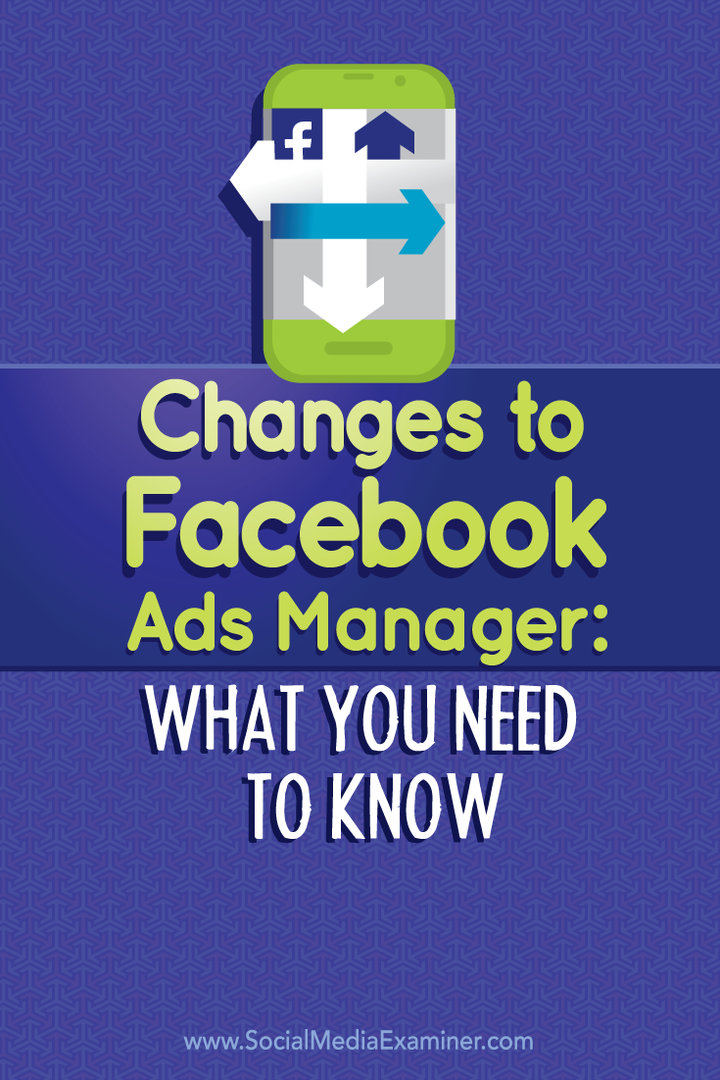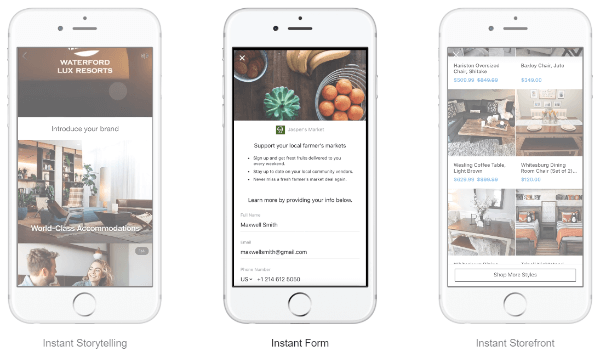Változások a Facebook Ads Manager-n: Tudnivalók: Social Media Examiner
Facebook Hirdetések Facebook Hirdetések Kezelője Facebook / / September 26, 2020
 Hirdetsz a Facebookon?
Hirdetsz a Facebookon?
Észrevette a Facebook Ads Manager legújabb változásait?
Míg a Facebook rendszeresen frissíti az Ads Manager alkalmazást, a legutóbbi változások többsége a navigációt, nem pedig a funkciót érinti.
Ebben a cikkben fedezze fel a Facebook Ads Manager legújabb változásait és azok navigálását.
Ismerje meg a Facebook hirdetési kampány felépítését
Kezdjük egy gyors áttekintéssel Facebook hirdetések. Három szint van: Kampányok, Hirdetéskészletek és Hirdetések. Mindegyiknek más a funkciója.
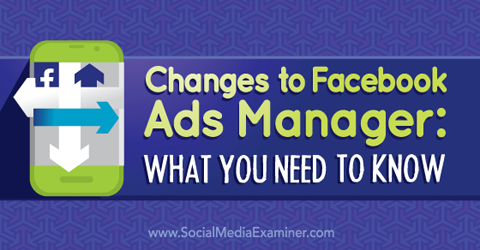
A Kampány szint az, ahol kitűzöd valódi célodat, például, hogy embereket küldj a webhelyedre, és népszerűsítsd a Facebook oldal, amikor az emberek igényt tartanak a Facebook ajánlatára és még sok másra. A hirdetési készlet meghatározza a költségvetést, a célzást és az ütemezést hirdetéseit. A hirdetési szint az, ahol megváltoztatja képek és szöveg.
Az Ads Manager terület elsődleges változásai kozmetikai jellegűek, és a legjelentősebb a jelentések futtatásának módja. Az alábbiakban bemutatjuk a legfontosabb változások gyors felsorolását.
A Facebook Ads Manager változásai
- A fő navigáció a bal oldalsávról az oldal tetejére került.
- A Facebook által mentett jelentések most közvetlenül a felső menü alatt találhatók, amelyet „táblázat” szimbólum jelez. A kampány statisztikái a Kampányok, a Hirdetéskészletek és a Hirdetések oldalon érhetők el jobban. Új jelentések létrehozásához görgessen le a kívánt szintre (hirdetéskészletek, hirdetések stb.), Majd módosítsa a megtekintett oszlopokat.
- A hirdetési fiókok módosítása egy legördülő menüből a felső navigáció alatt, a felső részen.
- Az oszlopdiagram a hirdetési kiadások előző 7 napját mutatja a szöveges felsorolás helyett.
- Változtassa meg a megjelenítési szint nézetét (Kampány, Hirdetéskészlet vagy Hirdetés) a költési terület alatti legördülő menüből. Állítsa be az oszlopok alapértelmezett nézetét is.
- Képtár már elérhető az Eszközök részben.
- A Közönségek, a Közönségstatisztika és a Konverziókövetés az Eszközök legördülő menü alatt található.
- A kampány, a hirdetéskészlet és a hirdetésmegtekintés kissé eltér. A szerkesztési szolgáltatás és az előnézet a hirdetések és a hirdetéskészletek jobb oldalán jelenik meg.
- Az új grafikonok eltérő szállítási információkat mutatnak, amikor belevetik magukat a kampányokba.
- Szűrés és keresés kissé eltérően, a jobb felső sarokban található Szűrő gombbal.
Ezek azok a főbb helyek, ahol a Facebook-hirdetések változnak, részletesebben.
# 1: Navigáljon a Facebook Ads Manager-ben
A navigáláshoz most már keresse meg azokat a lehetőségeket, amelyek korábban a bal oldalsávon voltak. Te is lásd az Eszközök legördülő menü alatt megjelenő lehetőségeket.
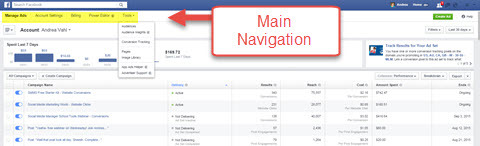
Közvetlenül a fő navigáció alatt, hozzáférhet a korábban mentett jelentésekhez, táblázat segítségével kinéző ikon használatával. Azok számára, akik több Facebook hirdetési fiók adminisztrátorai, közvetlenül a mellette található a Fiókváltás legördülő menü.
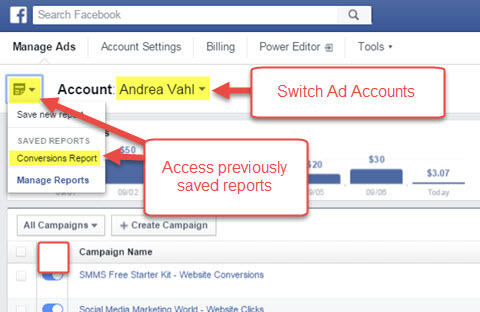
A mentett jelentések alatt látható az előző 7 nap napi hirdetési kiadásainak új vizuális ábrázolása.
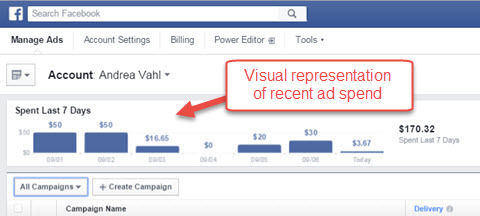
A Hirdetési kiadások alatt a kampányok alapértelmezés szerint szerepelnek. De lehet váltsa a nézetet a legördülő menü Hirdetéskészletére vagy Hirdetésnézetére.
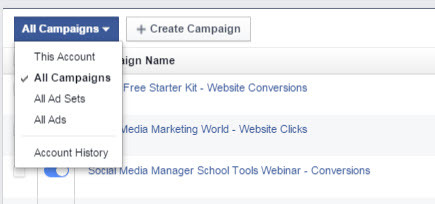
# 2: Hirdetési készletek és hirdetési eredmények megtekintése
Az egyik legnagyobb változás az, ahogyan megnézed, mi történik az egyes hirdetésekkel vagy hirdetésekkel, a költségek, a kattintások, az átkattintási arány stb. Szempontjából. A jelentések jobban beépülnek az egyes szintek fő nézési területébe: Kampány, Hirdetéskészlet és Hirdetés. Testreszabhatja a látható oszlopokat a megtekinteni kívánt adatok megszerzéséhez.
Az Ads Manager főmenüjében kattintson az egyes kampányok nevére, hogy részletesebben lássa azokat a hirdetéskészleteket és hirdetéseket, amelyek az adott kampány alatt vannak. Miután bekerült a kampányokba és a hirdetéskészletbe, vigye az egérmutatót a grafikon egyes pontjai fölé, vagy testreszabhatja a megtekintett oszlopokat, hogy további információkat kapjon az eredményekről.
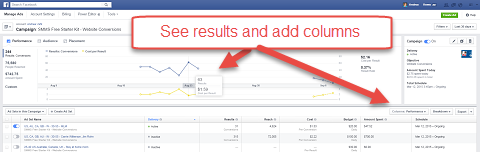
A Facebook alapértelmezett nézete a Teljesítményszint, de megteheti a legördülő menüből állítsa be a megtekinteni kívánt alapértelmezett csoportot. Testreszabhatja az oszlopokat, és állítsa be bármely oszlopcsoportot alapértelmezett nézetként a fiókjához.
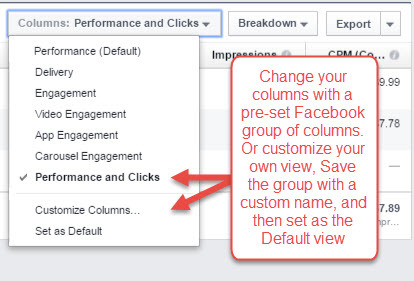
Az oszlopnézet testreszabásához először válassza az Oszlopok testreszabása lehetőséget. Azután válassza ki az alapértelmezett nézetben kívánt oszlopokat (ha például van egy konverziós képpontú hirdetésem, hozzáadom a Webhelyműveleteket és a Webhelyműveletek költségét).
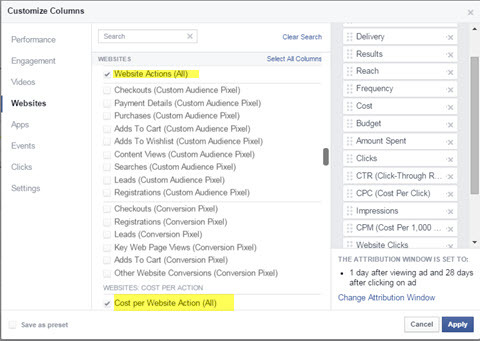
Mentse el az előre beállított oszlopot egyéni névvel.
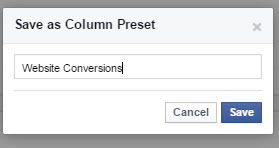
Most állítsa be az új oszlop előre beállított nézetet alapértelmezettként.
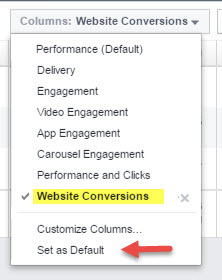
# 3: Kampányok, hirdetéskészletek és hirdetések szerkesztése
Az új Facebook Ads Managerben hogyan tekintse át vagy szerkessze bármelyik kampányát, hirdetéskészletek és hirdetések kicsit másképp történik.
Szerezzen YouTube marketing képzést - online!

Javítani szeretné elkötelezettségét és értékesítését a YouTube-on? Ezután csatlakozzon a YouTube marketingszakértők legnagyobb és legjobb összejöveteléhez, amikor megosztják bevált stratégiáikat. Lépésről-lépésre élő, erre összpontosító utasításokat kap YouTube stratégia, videók készítése és YouTube hirdetések. Legyen vállalata és ügyfelei YouTube-marketinghőse, amikor olyan stratégiákat valósít meg, amelyek bizonyított eredményeket érnek el. Ez egy élő online képzési esemény a barátaidtól a Social Media Examiner-nél.
KATTINTSON IDE A RÉSZLETEKHEZ - AZ AKCIÓ SZEPTEMBER 22-NEK VÉGE!Kattintson a ceruzára a hirdetések szerkesztéséhez vagy ellenőrzéséhez.
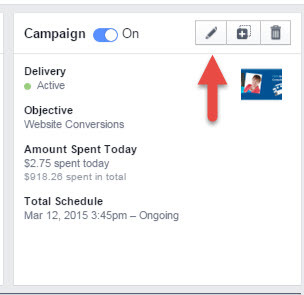
Végezzen tömeges szerkesztéseket egy kampány alatt.
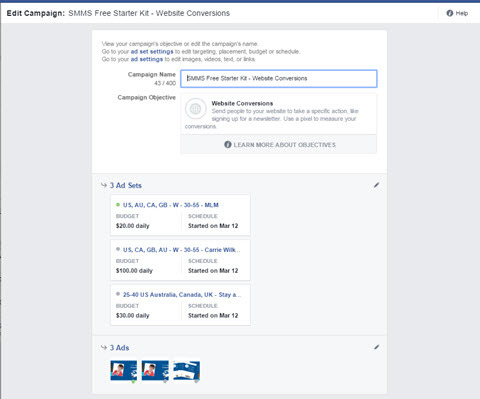
Ne feledje, hogy változtatni a kampány különböző aspektusain, neked kell a megfelelő szint elérése. Például változtasd meg a célzás a hirdetés, lépjen a Hirdetéskészlet szintre.
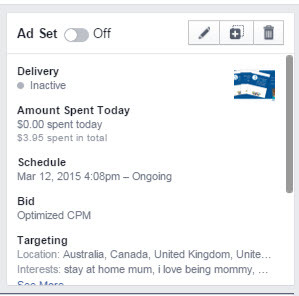
Ezután hajtsa végre a célzás szükséges módosításait.
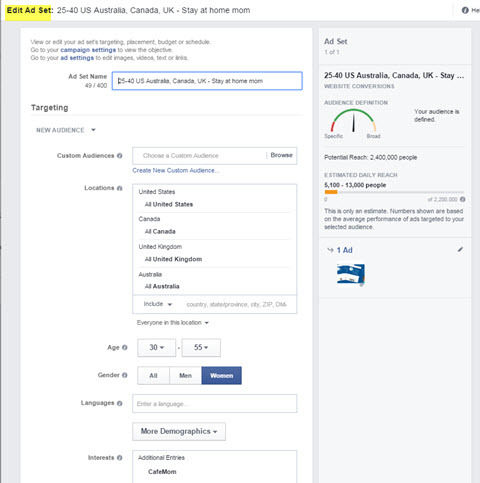
Nak nek változtassa meg a hirdetés képét vagy szövegét, menjen magához a hirdetéshez.
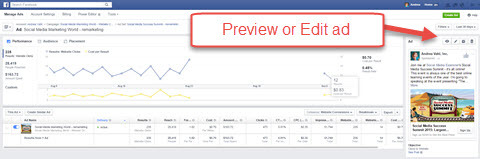
Kattintson tovább a kék linkekre a jelentésekben, hogy tovább merüljön a kampányban, hogy lássa a hirdetés előnézetét, vagy bármilyen változtatást végrehajtson.
# 4: Keresse meg a Facebook hirdetési eszközöket
Az Eszközök legördülő menüben megtalálhatók a Közönségek (más néven egyéni közönségek), a Közönségstatisztika, a Konverziókövetés, az Oldalak, az új Képtár, az Alkalmazáshirdetési segéd és a hozzáférés a hirdetői támogatáshoz.
Sokan nem veszik észre, hogy lehet létrehozhat és elérhet minden egyéni közönséget (e-mail feltöltések, webhelyek újbóli célzása és látszólagos közönségek) közvetlenül az Ads Manager-től. Nem kell használni Power Editor hogy elérhesse és létrehozhassa ezeket a közönségeket.
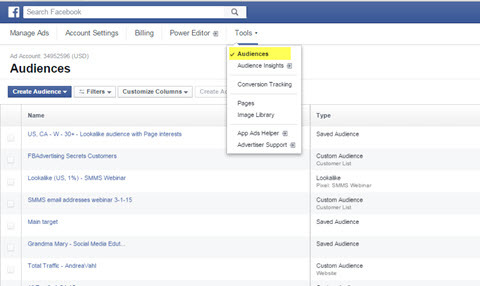
A Konverziókövetés segít egyéni pixelek beállításában a webhely bizonyos műveleteinek nyomon követésére (e-mailek engedélyezése, eladások és forgalom az újrafelhasználáshoz). Ez a jövőben egyetlen pixeles rendszerre változik, amely jelenleg bevezetésre kerül.
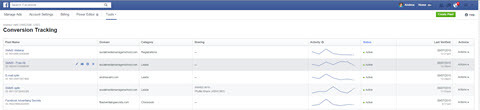
A Képtár tartalmazza az összes feltöltött hirdetést. Könnyen adjon hozzá új képeket a Képtárhoz, hogy később felhasználhassa a Képek feltöltése gombra kattintva.
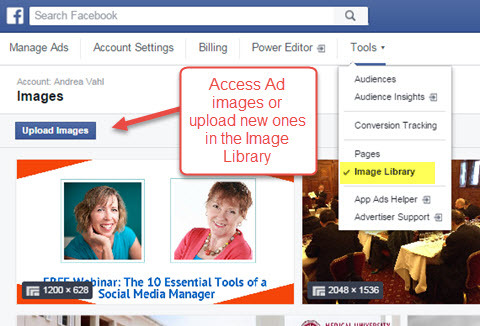
# 5: Hozzon létre Facebook-hirdetéseket
A Facebook hirdetés létrehozásának folyamata lényegében ugyanaz. Hirdetés létrehozásához kattintson a zöld gombra az Ads Manager jobb felső sarkában.
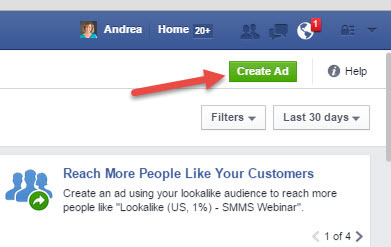
Ha az Ads Managerben navigált bármelyik kampány vagy hirdetéskészlet alatt rákattint a Hirdetéskészlet létrehozása vagy a Hirdetés létrehozása elemre, akkor a hozzon létre hirdetéseket az előre beállított kampány vagy hirdetéskészlet alatt.
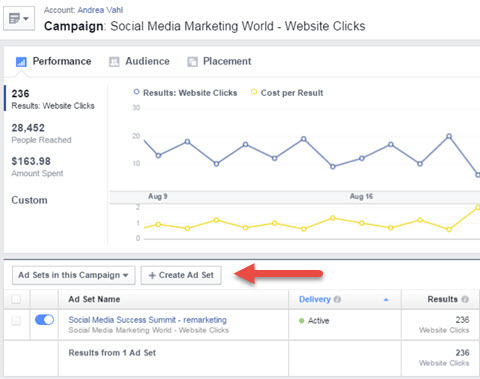
# 6: Szűrők beállítása
Az adatok megtekintésekor egy dolog figyelni a szűrők beállítását. Az alapértelmezett beállítás az elmúlt 30 nap adat, de érdemes módosítani. Testreszabhatja a dátumtartományt, vagy válasszon ki egy előre beállított értéket “Utolsó 7 nap.”
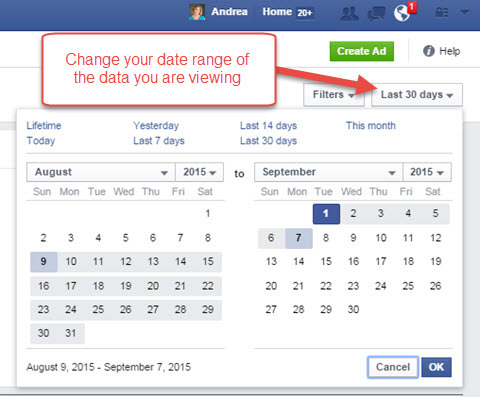
Nak nek keressen egy adott kampányt, vagy szűrje ki a kampányokat az újabbak megtekintéséhez, használja a Szűrés lehetőséget.
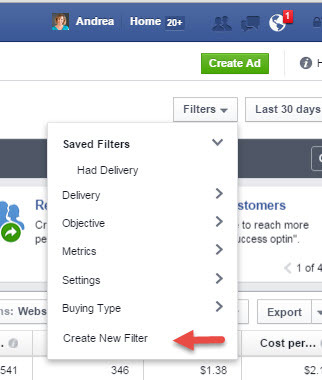
Válassza az Új szűrő létrehozása lehetőséget egy kampány név szerinti megkereséséhez.
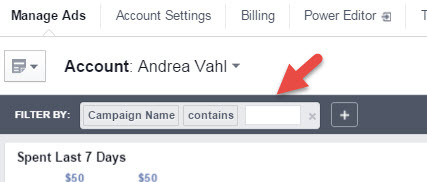
Ezek a legújabb változások
Néhány változás további áttekintéséhez nézze meg ezt a videót:
Forró tipp - Az új Facebook Ads Manager gyors áttekintéseHasználta az új Facebook Ads Manager alkalmazást? Itt van egy gyors áttekintés az újdonságokról és a tájékozódás módjáról! Ne felejtse el megnézni a Facebook-hirdetés célzásának javításáról szóló legutóbbi cikkünket itt: https://www.socialmediaexaminer.com/21-ways-to-improve-your-facebook-ads-with-ad-targeting/ - Andrea
általa megosztva Social Media Examiner 2015. augusztus 18-án, kedden
Ahogy a Facebook folyamatosan fejlődik, a platformváltások elkerülhetetlenek. Úgy gondolom, hogy a Facebook Ads Manager legújabb módosításai, például az, hogy az oszlopokat beállíthatjuk a látni kívánt részek közé, mindenképpen javítják az élményt.
Tartsa szemmel. További változtatások vannak raktáron.
Mit gondolsz? Használt már Facebook-hirdetéseket? Milyen eredmények születtek? Hogyan viszonyul a változásokhoz? Ossza meg gondolatait az alábbi megjegyzésekben.